上一篇介绍了《医保专线和外网如何设置在同一路由器》,如果只有一台收银电脑不用企业路由器怎么配置内外网呢?你们是否曾遇到过双网卡电脑无法同时访问内网和外网的困扰?别急,今天我们就来聊聊如何在Windows系统上轻松搞定这一问题!
1.首先,我们需要了解当前的网络配置。 以管理员权限打开cmd,输入ipconfig命令,瞬间就能查看到有线和无线网络的IP地址、子网掩码以及默认网关。这些信息可是后续配置的基础。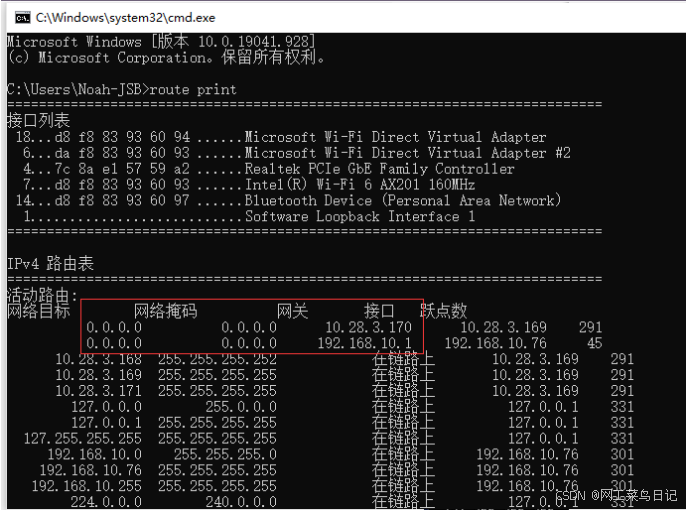
2. 接下来,如果系统中存在冲突的默认路由(0.0.0.0的路由),那可就得动手删除了。 输入route delete 0.0.0.0命令,一键清除障碍,为新的路由配置扫清道路。
3. 然后,就是添加静态路由的关键步骤了。
-
内网路由:使用
route add 10.0.0.0 mask 255.255.255.0 10.28.3.170命令,为10.0.0.0/24网段指定10.28.3.170作为网关,确保内网访问畅通无阻。 -
外网路由:而
route add 0.0.0.0 mask 0.0.0.0 192.168.10.1命令,则是为所有未明确指定的网络流量(即外网访问)指定192.168.10.1作为默认网关。如果你希望这个设置永久生效,别忘了加上-p参数哦!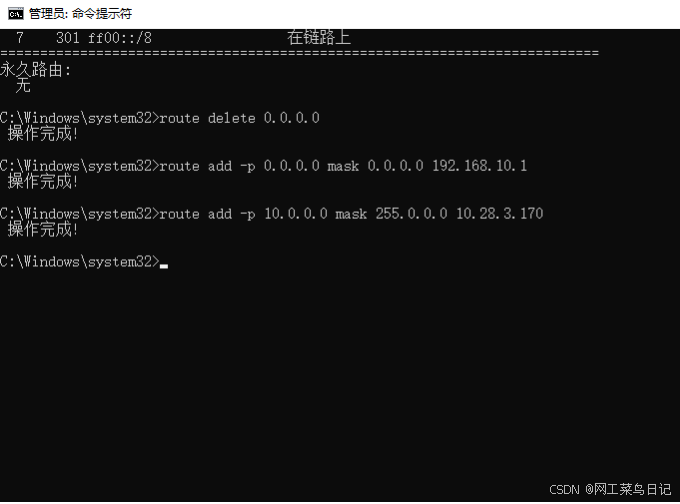
4.此外,设置内外网的优先级也是个不可忽视的细节。 通过调整网络适配器的跃点数,我们可以轻松实现这一目的。跃点数越小,优先级就越高。在“网络和共享中心”里找到“更改适配器设置”,选中对应的网络适配器,右键选择“属性”,然后在“Internet协议版本4(TCP/IPv4)”的高级设置中,取消勾选“自动跃点”,手动设置跃点数,就能随心所欲地调整优先级啦!输入route print查看一下结果
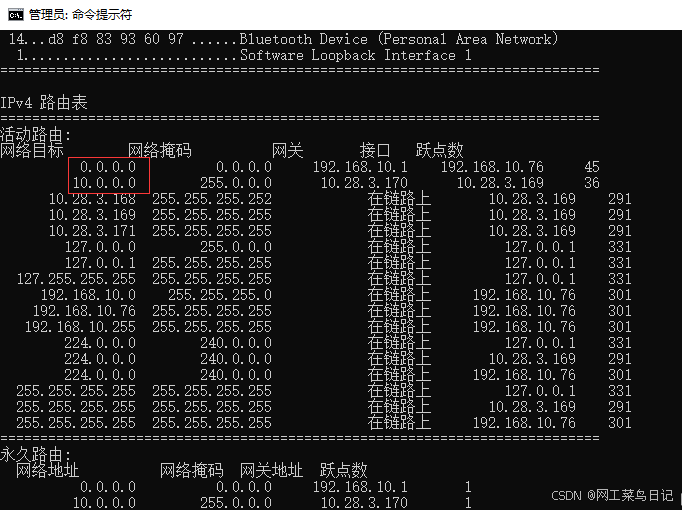
现在就能同时访问内网和外网了!























 1万+
1万+

 被折叠的 条评论
为什么被折叠?
被折叠的 条评论
为什么被折叠?








